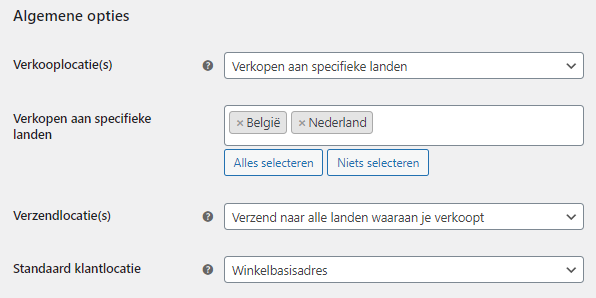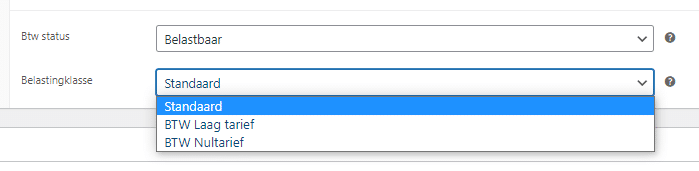
Nieuwe BTW regels voor de verkoop van fysieke producten binnen Europa instellen in WooCommerce
Vanaf 1 juli 2021 gelden er nieuwe regels voor bedrijven die fysieke producten aan consumenten verkopen binnen de EU. Als jij dus niet alleen aan consumenten binnen Nederland levert, maar ook regelmatig pakketjes verstuurd naar België, Duitsland of andere Europese landen en dat voor een minimum bedrag van €10.000 (excl BTW) per jaar, dan zal je in je webshop aanpassingen moeten maken om ervoor te zorgen dat de BTW instellingen voor je WooCommerce webshop goed staan. Vanaf dit moment (01-07-2021) wordt de BTW bepaald op basis van het leveringsadres van de goederen (ook als het factuuradres in een ander land is).
Wat gaat er veranderen in de BTW regels voor levering aan landen in de EU?
Voorheen was het zo dat, ongeacht aan wie je leverde, het BTW tarief altijd gebaseerd was op het land waar de webshop gevestigd is. Leverde je aan een consument in een ander land binnen de EU, dan werd het Nederlandse BTW tarief gerekend en betaald.
Vanaf nu is het zo dat je het geldende BTW tarief voor dat specifieke land moet instellen en berekenen. Dat BTW kan per land verschillend zijn en kan ook per productsoort verschillen. Hier vind je de BTW tarieven voor de diverse EU landen.
Voor wie en wanneer geldt de nieuwe BTW regel?
De nieuwe BTW regeling geldt voor:
- De verkopen van fysieke goederen en digitale diensten
- De verkoop aan consumenten (particulieren)
- Alleen voor bedrijven die per jaar meer dan €10.000 aan omzet (dat is dus excl. de BTW) genereren aan verkopen aan landen die tot de EU behoren (Nederland uitgezonderd)
Als je aan alle 3 deze criteria voldoet, is het belangrijk dat je de instellingen in je webshop gaat aanpassen, om zo snel mogelijk aan deze regeling te gaan voldoen.
De nieuwe BTW regels voor de EU goed instellen in je WooCommerce webshop
Voldoe je aan alle 3 de bovenstaande voorwaarden? Dan moet je de instellingen in je webshop aanpassen om te blijven voldoen aan de juiste voorwaarden. In WooCommerce is dit niet heel moeilijk, maar uiteraard moet je wel even weten hoe het werkt. We nemen de stappen samen door.
1. De algemene webshop instellingen
Via Dashboard > WooCommerce > Instellingen > Algemeen stel je in aan welke landen je verkoopt, aan welke landen je verzend (vaak is dat gelijk aan de landen waaraan je verkoopt) en de standaard klantlocatie. Check even of deze locaties goed ingesteld staan.
2. De BTW instellingen voor de diverse landen instellen
Bij de WooCommerce instellingen in het tabblad Belasting > Belastingopties moeten we de belastingopties goed zetten. Het veld Bereken belasting gebaseerd op moet voor de nieuwe regeling ingesteld worden op Klant verzendadres.
Daarnaast moet je er hier ook voor zorgen dat, naast je standaard BTW tarief, ook de extra belastingklassen geactiveerd worden (indien je meerdere belastingklassen in je webshop moet hanteren). Er zijn 3 belastingklassen: BTW Hoog, BTW Laag en BTW 0%. Welke jouw standaardtarief is, is afhankelijk van het soort producten dat je verkoopt. Verkoop je bijvoorbeeld boeken of etenswaren, dan is jouw standaard belastingklasse het laagtarief (% in Nederland). Verkoop jij (voornamelijk) verzorgingsproducten, vazen, mobiele telefoons of welk anders soortig artikel, dan is het hoge BTW tarief jouw standaard BTW tarief. Welke belastingklassen jij als aanvullend moet opgeven, is daar dus van afhankelijk.
3. De BTW tarieven per land goed instellen in WooCommerce
Nu dat je de juiste belastingklassen hebt opgegeven, ontstaan er per belastingklasse diverse tabjes:
Bij iedere tab voer je nu de juiste waardes in voor ieder land. Ieder land heeft zijn eigen landcode. In het voorbeeld ga ik ervan uit dat het hoge BTW tarief de standaard waarde is. Dus bij het standaard belastingtarief, geef je het BTW percentage op dat voor het gros van je assortiment geldt (per land).
Dit doe je ook voor de andere belastingklassen:
De verschillende BTW tarieven per land en de landcodes vind je hier.
De juiste belastingklasse voor je producten instellen in WooCommerce
Nu dat je de BTW instellingen voor de webshop goed hebt staan, is het ook belangrijk dat je op product niveau de juiste belastingklasse ingevoerd hebt staan. Als het goed is had je dat al gedaan, want deze BTW wijziging heeft geen invloed op de instellingen die je op product niveau doet, maar voor de zekerheid is het denk ik toch goed om te weten hoe het zit.
Je standaard belastingklasse is degene die dus ook standaard ingesteld staat voor de producten. De standaard belastingklasse geldt dan dus ook voor het grootste deel van je assortiment. Soms bestaat je assortiment uit producten van diverse belastingklassen. Op het moment dat dat zo is, moet je bij producten die een afwijkende belastingklasse hebben, dit ook zo instellen:
Hulp nodig bij het goed instellen van je BTW tarieven in WooCommerce?
Heb je hulp nodig bij het doorvoeren van deze wijziging in je webshop? Neem dan even contact met ons op via hallo@madoo.nl of vul het contactformulier in. We helpen je graag of nemen deze taak graag van je over.